win10系统开机桌面图标显示缓的具体办法
发布时间:2019-03-08 14:40 作者:番茄花园官网 来源:www.winfanqie.comwin10系统有很多人都喜欢使用,我们操作的过程中常常会碰到win10系统开机桌面图标显示缓的问题。如果遇到win10系统开机桌面图标显示缓的问题该怎么办呢?很多电脑水平薄弱的网友不知道win10系统开机桌面图标显示缓究竟该怎么解决?其实不难根据下面的操作步骤就可以解决问题1、首先按“win + R”快捷键打开“运行”窗口,输入“regedit”并点击确定打开注册表; 2、进入“注册表编辑器”后,依次展开:“HKEY_LoCAL_MACHinE/soFTwARE/Microsoft/windows/CurrentVersion/Explorer”,看看右侧是否存在名为“Max Cached icons”的字符串值,若没有可以在空白处点击右键,依次选择“新建--字符串值”来创建“Max Cached icons”;就可以了。下面就有win10下载吧的小编就给朋友们介绍一下win10系统开机桌面图标显示缓详细的操作步骤:
解决方法:
1、首先按“win + R”快捷键打开“运行”窗口,输入“regedit”并点击确定打开注册表;

2、进入“注册表编辑器”后,依次展开:“HKEY_LoCAL_MACHinE/soFTwARE/Microsoft/windows/CurrentVersion/Explorer”,看看右侧是否存在名为“Max Cached icons”的字符串值,若没有可以在空白处点击右键,依次选择“新建--字符串值”来创建“Max Cached icons”;
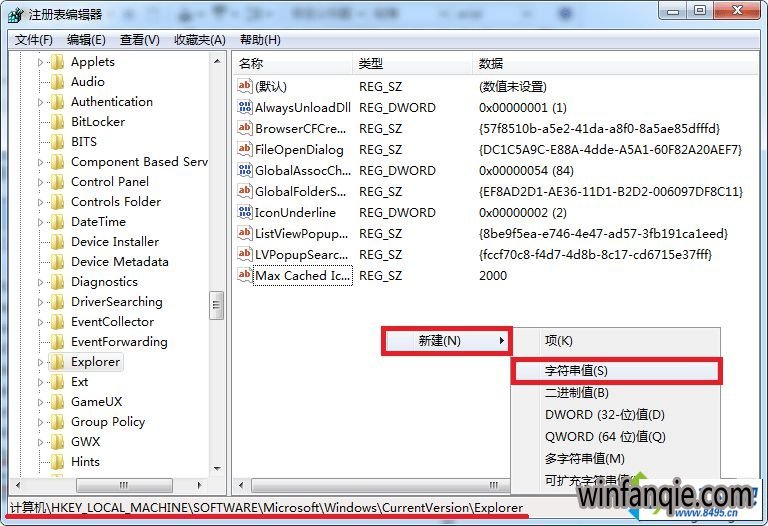
3、接着右键点击“Max Cached icons”打开菜单,然后选择“修改”,或者也可以直接双击打开;

4、打开“编辑字符串”窗口后,将“数值数据”设置为“8192”,最后点击确定即可。

按照以上步骤设置完成后,就重启计算机看看效果吧。好了,关于win10开机加速桌面图标显示的方法小编就介绍到这里了,有遇到开机桌面图标显示缓慢不知道怎么办的win10用户不妨来试一试此方法,希望能顺利解决大家的问题。
上述给大家介绍的就是win10系统开机桌面图标显示缓的具体办法了,有此问题的老铁们快快来解决一下吧。
















